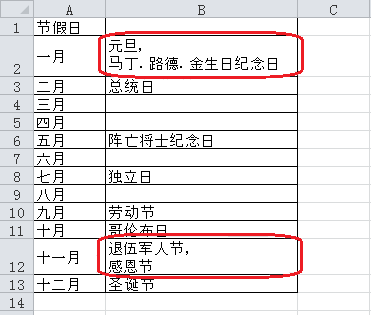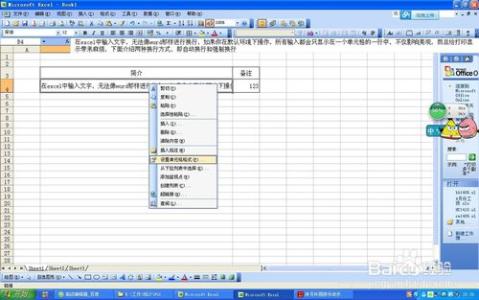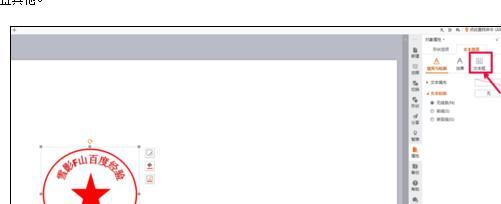Excel中经常需要使用到换行功能进行对数据的换行操作,换行功能具体该如何操作适用呢?下面是小编带来的关于excel表格里进行换行操作的方法,希望阅读过后对你有所启发!
excel表格里进行换行操作的方法:换行操作步骤1:首先打开excel软件,在某一个单元格中随便地输入一段文字。比如“绿茶软件园文章教程办公应用”。可以看到,默认的单元格太小,文字显示不正常,可以设置一下让其自动换行。
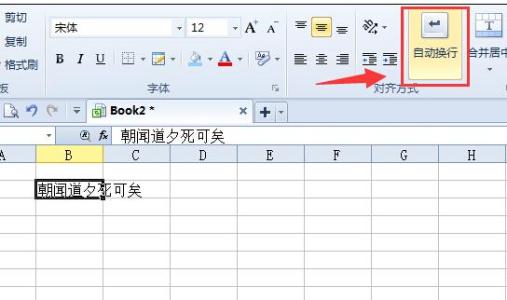
换行操作步骤2:任意点击一个空白的单元格。然后点击鼠标右键,在弹出的菜单中点击设置单元格格式。如图。
换行操作步骤3:然后在弹出的设置单元格格式的设置页面中,点击上面的对齐选项卡。
换行操作步骤4:在这个对齐选项卡中,在文本控制这一栏中,选定这个自动换行的选项,即点击一下前面的复选框即可。然后点击确定。
换行操作步骤5:这个所设置的单元格就可以自动换行了。可以再在里面输入“太平洋文章教程办公应用”这几个字,可以看到,当宽度不够的时候,文字自动换行了。这样会让操作增加很多方便。
看了excel表格里进行换行操作的方法还看了:1.excel表格换行操作的方法
2.excel中打字中进行换行操作的方法
3.excel表格里的文字换行操作的教程
4.excel文本中进行换行的方法
5.excel中用回车进行换行的方法
6.Excel表格中如何换行
7.excel表格里分行操作的方法
 爱华网
爱华网